Popravi: Far Cry 5 Pogreška Snowshoe na Windows 10
Jedna od najpoznatijih FPS igara dobila je petu iteraciju. Najnoviji Far Cry na popisu, Far Cry 5, zasigurno je nevjerojatna igra, s kompetentnom i uznemirujućom pričom, pamtljivim likovima i potresnom igrom. Međutim, dvije greške koje su se počele pojavljivati ranije ove godine učinile su igru neprovedivom. Ona koju ćemo danas pokušati riješiti ide kodom Snowshoe.
Kako riješiti Snowshoe pogreške u Far Cry 5 na Windows 10
- Otklanjanje poteškoća s vezom
- Provjerite integritet datoteka za igre
- Izbriši spremljene igre i promijenite mjesto spremanja
- Dodajte antivirusnu iznimku za Far Cry 5
- Ažurirajte uPlay i pokrenite kao admin
- Ponovno instalirajte Far Cry 5
1: Otklanjanje poteškoća s vezom
Ubisoftov tim za podršku imao je pune ruke posla u posljednjih nekoliko mjeseci. Far Cry 5 je dobro optimizirana igra, ali problemi s kodovima grešaka Granit i Snowshoe bacaju sjenu na ukupnu izvedbu i iskustvo u igri. Glavni fokus s mnogim varijacijama pogreške s Snowshoea stavljen je na probleme s vezom.
U tu svrhu preporučujemo sljedeće korake za rješavanje mogućih problema s vezom:
- Prebacite se na žičanu vezu. Izbjegavajte korištenje bežične veze dok igrate po svaku cijenu jer je nestabilna i latencije su česte.
- Ponovno pokrenite modem.
- Flash DNS.
- Pritisnite tipku Windows + R da biste pozvali naredbenu liniju Run.
- U naredbeni redak upišite ipconfig / flushdns i pritisnite Enter.
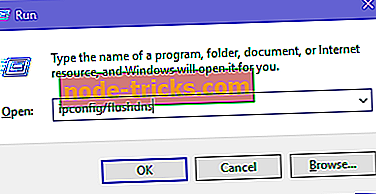
- Ponovno pokrenite Steam ili uPlay.
- Provjerite status poslužitelja. Možda drugi pate od iste mreže.
- Provjerite PING na različitim poslužiteljima.
- Ažurirajte firmver za usmjerivač / modem.
- Razmotrite Port Forwarding i UPnP na usmjerivaču.
2: Provjerite integritet datoteka za igre
Korupcija instalacije također nije neuobičajena. Samo, umjesto ponovne instalacije, možete koristiti ugrađeni alat za provjeru u oba Steam ili uPlay klijenta. Svrha ovog alata je usporedba trenutne instalacije i važeće verzije. Ako neke datoteke nedostaju ili su oštećene, alat će ih popraviti.
Evo kako pokrenuti ovaj alat na usluzi:
- Otvorite uPlay klijent u načinu rada Online.
- Odaberite Igre .
- Desnom tipkom miša kliknite Far Cry 5 i odaberite " Verify files ".
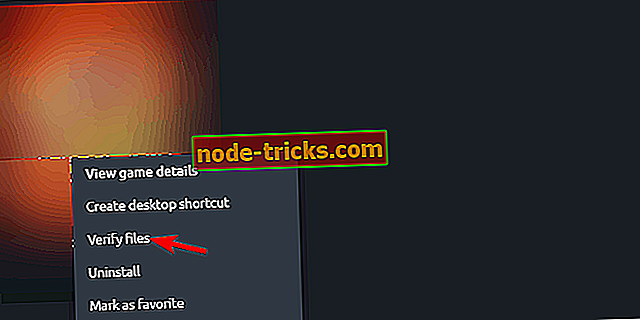
Ovako izgleda procedura na Steam-u:
- Otvorite Steam klijent .
- Odaberite Knjižnica .
- Desnom tipkom miša kliknite Far Cry 5 i otvorite Properties .
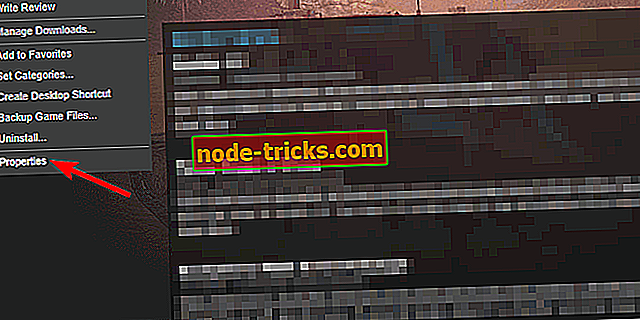
- Kliknite karticu Lokalne datoteke .
- Kliknite na " Potvrdi integritet datoteka s igrama ... ".

Postupak je gotovo isti na Steamu, tako da ga ne bi trebalo biti teško pronaći u Postavkama.
3: Izbriši spremljene igre i promijenite mjesto spremanja
Gore spomenuti alat popravit će sve datoteke, ali postoje datoteke koje su izvan dosega. A i oni se mogu korumpirati. Naravno, mislimo na spašavanje igre. Pogreška Granit češće je povezana s korupcijom datoteka za spremanje, ali ne možemo je odbiti ad hoc. Budući da se konfiguracijska datoteka "CPY.ini" često spominje s obje odgovarajuće pogreške, put "Spremi igru" vjerojatno može uzrokovati različite pogreške.
Evo što trebate učiniti:
- Zatvorite uPlay klijent. Potpuno ga ugasite u upravitelju zadataka.
- Idite na C: Program Files (x86) UbisoftUbisoft Igra Launchersavegames i backup Far Cry 5 sprema.
- Idite na Dokumenti i pronađite CPY.ini datoteku.
- Otvorite .ini datoteku s Notepadom. Pokreni je kao administrator ako uređivanje zahtijeva administrativno odobrenje.
- Nađi Spremi mjesto i promijeni ga . Možete spremiti bilo koje drugo odredište za spremanje - čak i na drugoj particiji.
- Spremite promjene i ponovno pokrenite računalo.
- Pokrenite igru kroz uPlay i potražite promjene.
4: Dodajte iznimku antivirusa za Far Cry 5
Puno grešaka u igri na Windows platformi uzrokovane su zaštitnim softverom. Bilo da je riječ o antivirusu treće strane i njegovom vatrozidu ili samom programu Windows Defender. To se lako može izbjeći dodavanjem iznimke za igru. Nakon što igra može slobodno komunicirati s namjenskim poslužiteljima i dopustiti joj da slobodno radi, šanse su da će raditi bolje. A možda vas (samo možda) pogreška na Snowshoeu ostavi na miru.
Evo kako dodati iznimku u Windows Defender:
- Otvorite Windows Defender iz područja obavijesti.
- Odaberite Zaštita od virusa i prijetnji .
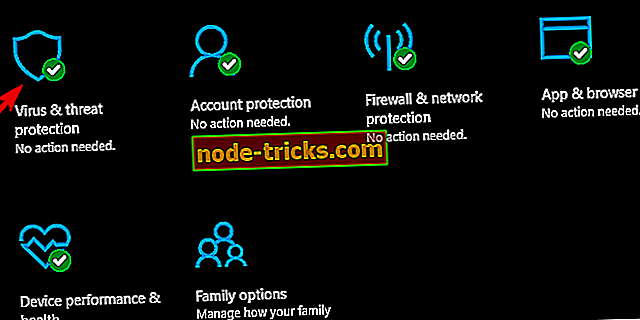
- Otvorite postavke za zaštitu od virusa i prijetnji .
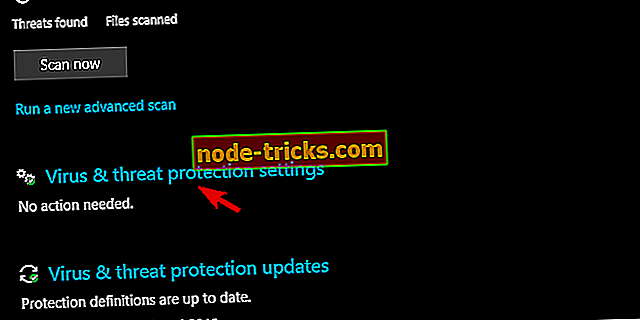
- Pomaknite se prema dolje i u odjeljku Izuzeci kliknite Dodaj ili ukloni izuzimanja .
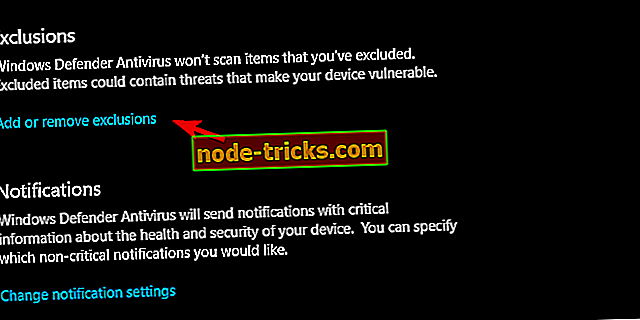
- Odaberite mapu iz padajućeg izbornika i odaberite mapu Ubisoft u programskim datotekama.
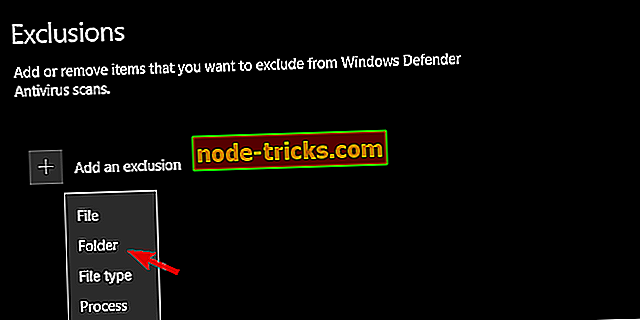
Postupak je sličan i za antivirusna rješenja trećih strana. Ako je problem i dalje prisutan, provjerite je li dopuštenje vatrozida korisno. Iako bi igra trebala biti slobodna da komunicira s javnim mrežama po instalaciji.
5: Ažurirajte uPlay i pokrenite kao admin
Osim same igre, postoje i dodatni čimbenici koji mogu izazvati pogreške. Mnogi korisnici će pokrenuti Far Cry 5 kroz uPlay (ili Uplay, ako vam je draže) i to je nešto što moramo pregledati. Prvo što ćete morati osigurati jesu li ažuriranja za uPlay. Potvrdite da je uPlay ažuriran. Drugi pristup je pokušati pokrenuti klijenta izvan mreže. I konačno, treći korak je da mu odobrimo administrativne dozvole.
Slijedite upute za pokrivanje svih triju:
- Desnom tipkom miša kliknite prečac uPlay i otvorite Properties .
- Na kartici Kompatibilnost označite okvir " Pokreni ovaj program kao administrator " i potvrdite promjene.
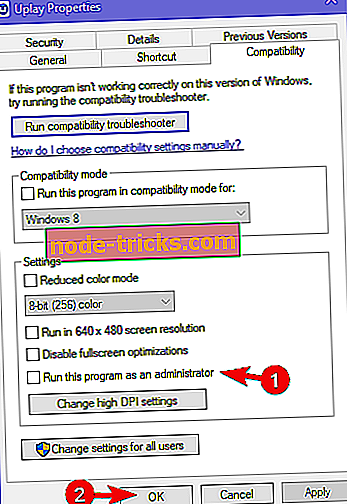
- Otvorite uPlay i kliknite na izbornik hamburgera.
- Kliknite " Idi izvan mreže ".
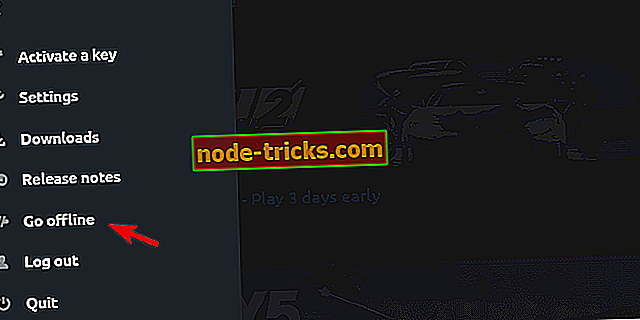
- Pokušajte započeti igru.
6: Ponovno instalirajte Far Cry 5
Naposljetku, ako ste iz nekog razloga još uvijek suočeni s pogreškom, ponovna instalacija je posljednje utočište. Osim toga, Ubisoft je upoznat s problemom slanjem ulaznice. Ponovna instalacija može potrajati neko vrijeme, ali može doći do velike dobiti. Javne izjave potvrđuju da je najnovija verzija bez pogrešaka. Barem kada je riječ o pogrešci Snowshoe.
Slijedite ove korake da biste ponovno instalirali Far Cry 5 na Windows 10:
- Upišite kontrolu u traku za pretraživanje sustava Windows i otvorite upravljačku ploču .
- Kliknite " Deinstaliraj program ".
- Ukloni Far Cry 5 .
- Izbrišite preostale datoteke iz mape App Data i Program Files .
- Ponovo pokrenite računalo.
- Koristite Steam ili uPlay i ponovno instalirajte igru.
To je to. Ako vas pogreška Snowshoe (bilo koja od njegovih varijacija) i dalje uznemiruje, slanje karte za Ubisoftov tim za podršku može biti korisno. Također, slobodno podijelite svoje misli o toj temi, postavite pitanja ili prijedloge. To možete učiniti u odjeljku za komentare u nastavku.

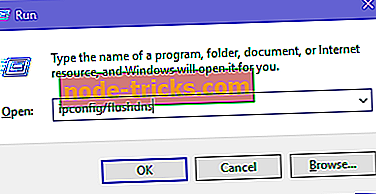
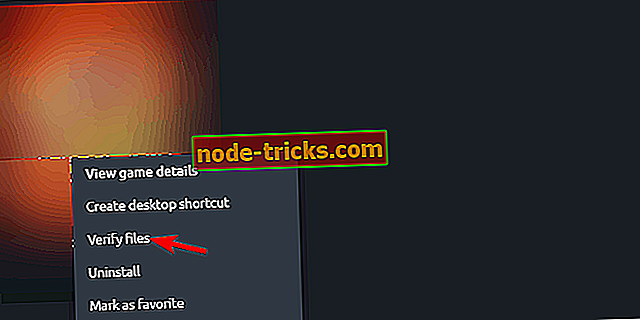
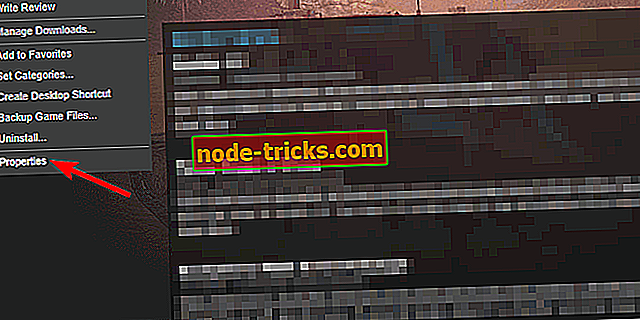

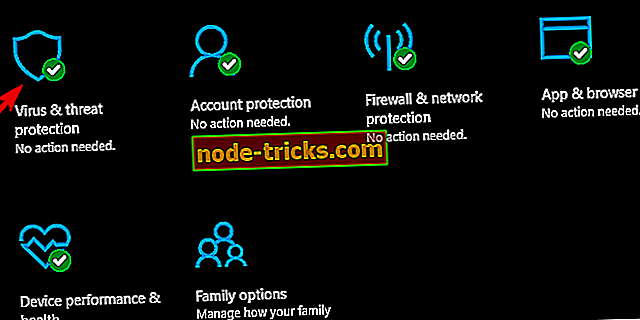
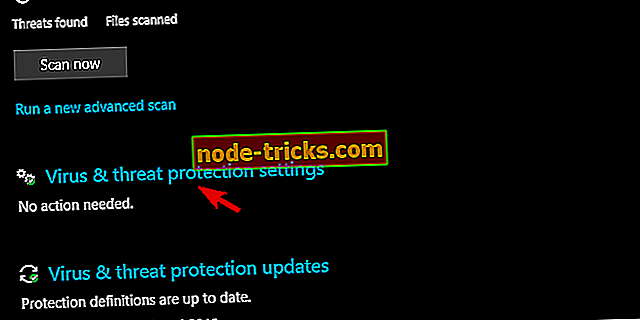
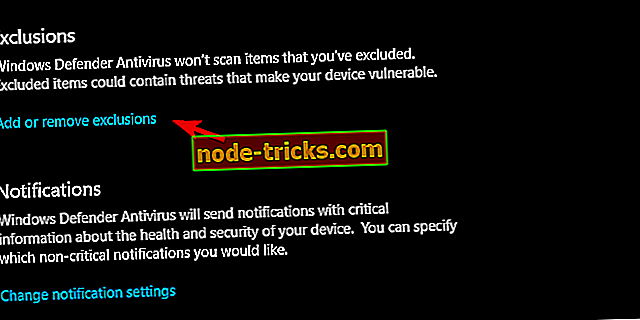
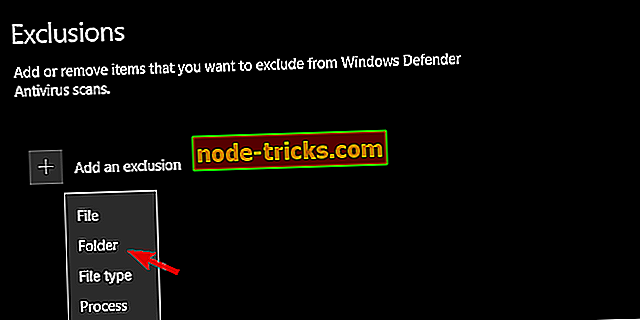
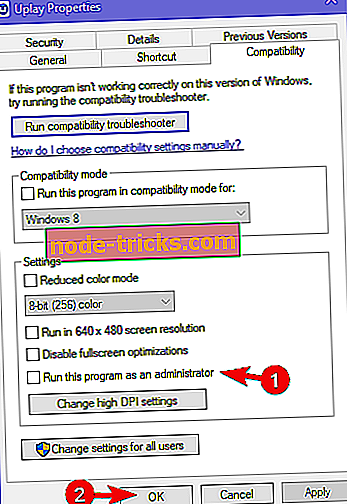
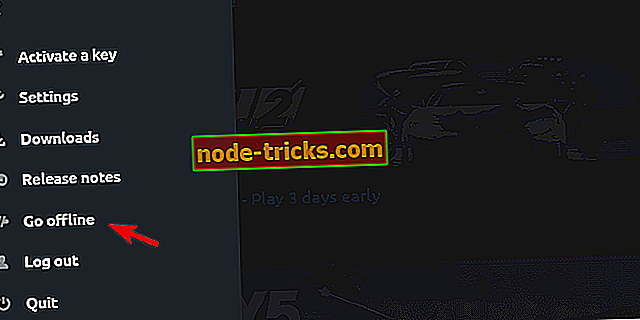







![Zimski praznici Teme za prerušiti se Windows 8.1, 10 [Download]](https://node-tricks.com/img/windows/555/winter-holiday-themes-dress-up-windows-8-14.jpg)